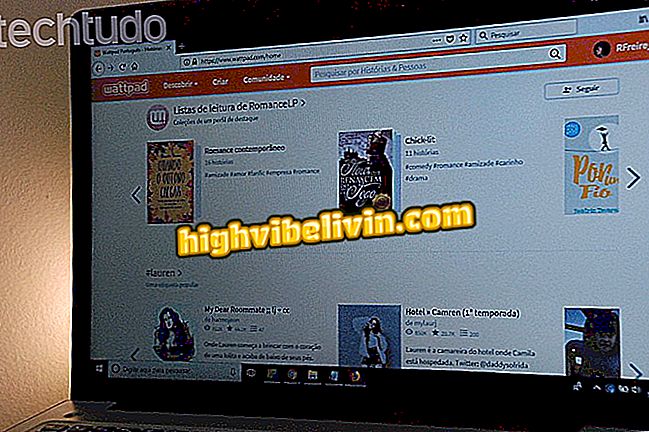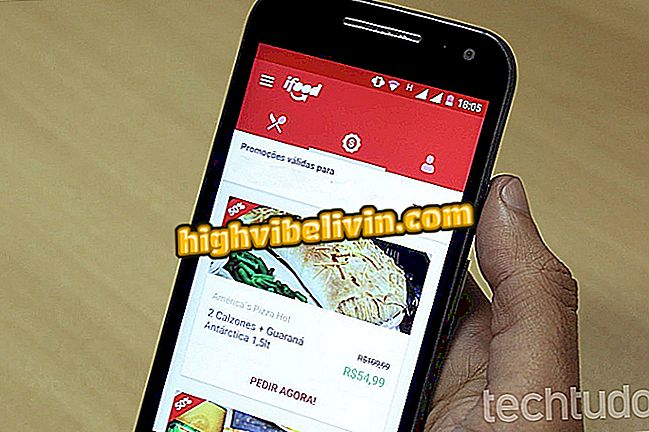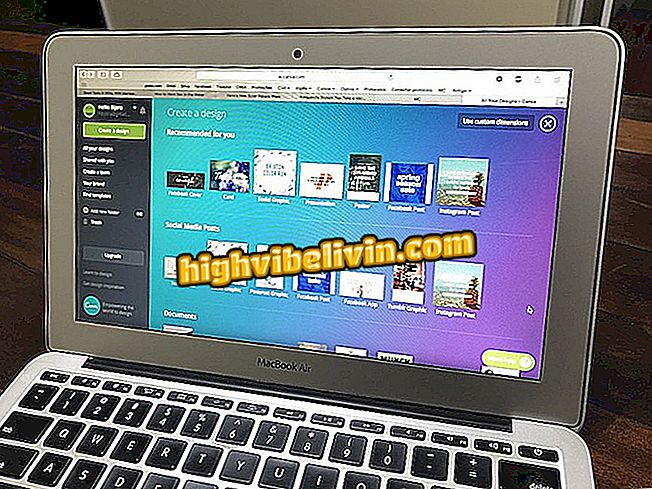Excel: Birleştirme İşlevi Nasıl Kullanılır
Excel'de, "birleştirme" (veya programın en son sürümlerinde "concat") adı verilen ve birden çok hücreden bilgileri tek bir hücrede birleştirebilecek bir yapılandırma vardır. Bu özellik, formlar ve gereksinimler gibi değişken metinler oluşturmak için kullanışlıdır. Bu şekilde, başvurulan hücrede bir ad veya değer değiştirilerek, ifade düzenlemeye gerek kalmadan otomatik olarak güncellenir.
Bir sonraki adımda Excel birleştirme işlevinin nasıl kullanılacağını inceleyin. İşlem Office 2016'da yapıldı, ancak ipuçları Microsoft verimlilik paketinin önceki sürümleri için de geçerli. Örnek olarak, basit bir gereksinimin oluşturulmasını çoğaltacağız.
Excel'de 2018 takvimi nasıl oluşturulur

Microsoft Excel'de Grafikler Nasıl Oluşturulur
Adım 1. Veri kaynağı olarak kullanılacak hücreleri tanımlayın. Bu örnekte, "B" sütunundaki bilgileri kullanacağız;

Giriş verileriyle örnek sütun
Adım 2. Şimdi başka bir hücreye, "= concat (" veya "= concatenate" (tırnak işaretleri olmadan) işlevini yazın. Cümleyi kendi metninizle başlatmak istiyorsanız, alıntıdan başlamadan önce tırnak işaretleri eklemelisiniz İlk veri hücresine girmek için, onu aşağıdaki resimde gösterildiği gibi, tırnak işaretleri ve noktalı virgülle (;) girmeniz yeterlidir;

'Birleştirme' işlevi, tırnak işaretleri ve noktalı virgüllerin arasına metnin içine hücre eklenmesini gerektirir
Adım 3. İşlem tamamlandığında, parantezleri ve işlev sonunda tırnak işaretlerini kapatmayı unutmayın. Enter tuşuna basıldıktan sonra, örnek durumunda, metin "B" sütunundaki verilerle otomatik olarak tamamlanacaktır;
Adım 4. Veri hücrelerinin metninde veya değerinde herhangi bir değişiklik yaparken ("B" sütunu), formülü düzenlemeye gerek kalmadan isteğin metni otomatik olarak güncellenecektir.

Değiştirilen veriler uygulamada Excel tarafından otomatik olarak güncellenir.
Sorun
Microsoft'a göre, birleştirme işlevini kullanırken en sık karşılaşılan sorunlar, sonuçta ortaya çıkan tırnak işaretleri, karışık kelimeler veya boşluk bırakmadan ve argüman hatasıdır. Tabloda üreticinin bunları nasıl çözeceğinizle ilgili kendi ipuçlarına bakın.

Microsoft'a göre 'birleştirme' işlevinin yaygın sorunları
Excel'de değişken metin oluşturmak için ipuçlarını fazla çaba göstermeden kullanın.
Excel'deki formüllerle ilgili yardıma mı ihtiyacınız var? Orada soru var.